电脑qq怎么隐藏qq一些服务图标
时间:2022-08-25 08:13:28作者:极光下载人气:43
qq是一款功能十分强大的软件,我们可以在将该软件中运行游戏,可以选择在线运行游戏,这样就不用通过下载到电脑上,就可以玩了,qq页面显示你所用qq账号的级别是多少级,如果你开通了某一个视频软件的会员,使用qq账号登录的,那么也会显示在你的qq账号资料上,同时你运行的一些qq游戏或开通的qq黄砖、绿砖等之类的,也会体现在你的QQ帐号资料页面上,这样别人打开你的qq账号资料进行查看时,就会将这些显示出来,不过有的小伙伴觉得这样太高调了,想要低调一点,不想将这些开通的黄砖、红砖、或者开通的某个视频的会员体现在资料上,想要将其隐藏,一起看看是怎么隐藏的吧。
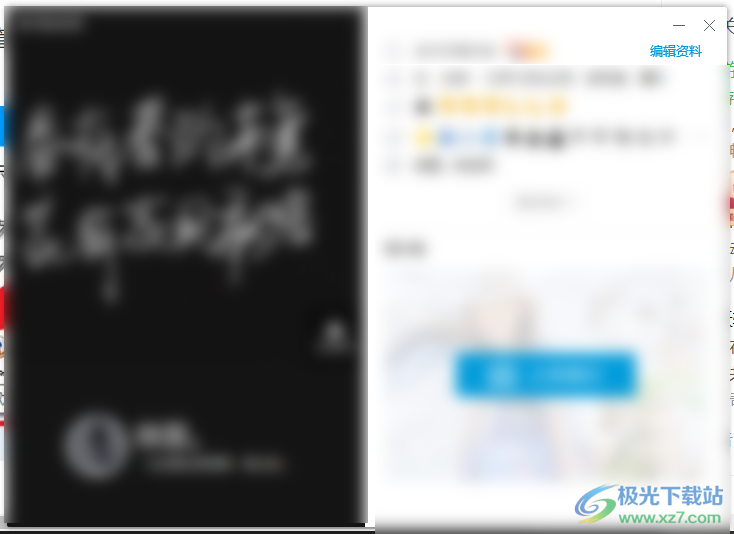
方法步骤

大小:2.80 MB版本:v9.5.6 官方最新版环境:WinAll, WinXP, Win7, Win10
- 进入下载
1.将qq软件打开,然后点击页面上的头像,进入到自己的资料页。
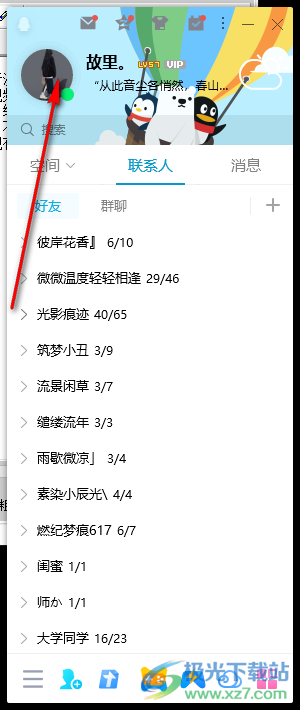
2.进入之后,在自己的账号资料页,点击右上角的【编辑资料】。
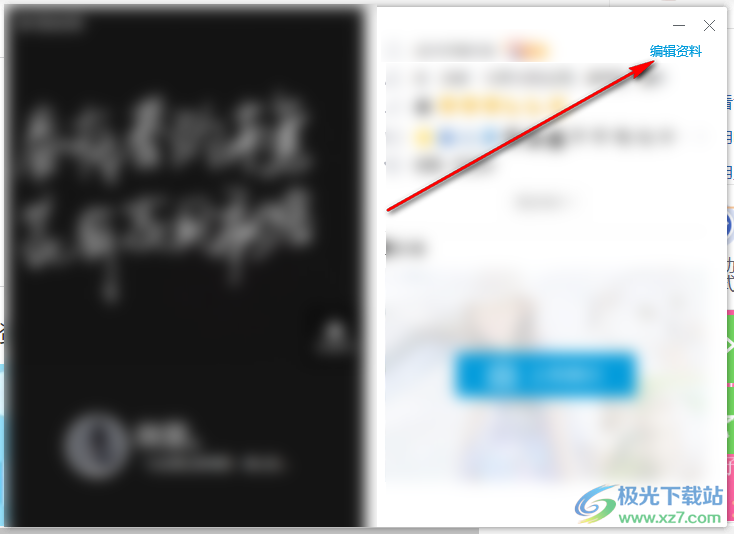
3.随后,在打开的页面中,都是自己的一些资料编辑,然后找到下方底部的【管理】按钮进入。
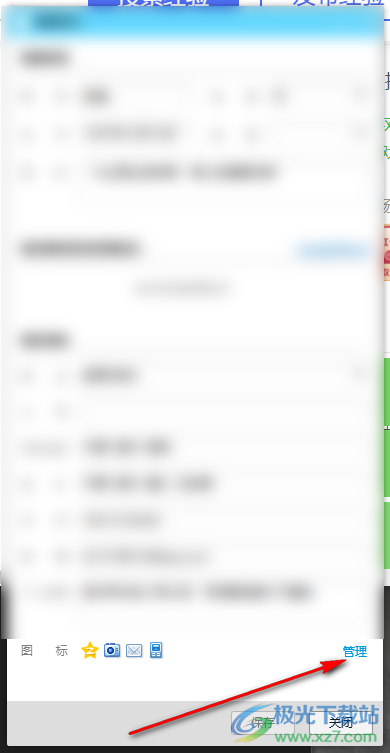
4.打开之后会有一个【服务图标管理】的窗口弹出,自A该页面中选择自己想要隐藏的图标,然后选择【点击将其隐藏】,最后点击【确定】。
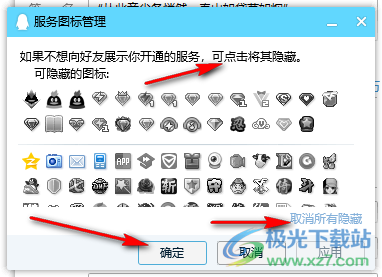
在qq软件中我们可以玩很多不同种类的游戏,也可以开通黄砖、绿砖、会员等来得到更多的权限,但是都会体现在自己的资料页上,如果不想要别人看到自己开通的权限图标,可以将其隐藏,上述隐藏图标的方法你学会了吗。
相关推荐
相关下载
热门阅览
- 1百度网盘分享密码暴力破解方法,怎么破解百度网盘加密链接
- 2keyshot6破解安装步骤-keyshot6破解安装教程
- 3apktool手机版使用教程-apktool使用方法
- 4mac版steam怎么设置中文 steam mac版设置中文教程
- 5抖音推荐怎么设置页面?抖音推荐界面重新设置教程
- 6电脑怎么开启VT 如何开启VT的详细教程!
- 7掌上英雄联盟怎么注销账号?掌上英雄联盟怎么退出登录
- 8rar文件怎么打开?如何打开rar格式文件
- 9掌上wegame怎么查别人战绩?掌上wegame怎么看别人英雄联盟战绩
- 10qq邮箱格式怎么写?qq邮箱格式是什么样的以及注册英文邮箱的方法
- 11怎么安装会声会影x7?会声会影x7安装教程
- 12Word文档中轻松实现两行对齐?word文档两行文字怎么对齐?
网友评论